怎样设置win8.1系统;win8pin码登录步骤有哪些
时间:2017-07-04 来源:互联网 浏览量:
今天给大家带来怎样设置win8.1系统;win8pin码登录步骤有哪些,让您轻松解决问题。
大家有没有想过给win8.1系统设置一个像手机PIN码登录的方式呢?既简便又添加了安全性,正好Win8系统也用户们添加了这么一项功能,不难看出微软以后的windows系统都是在向移动化发展呀,光是metro就是在建造一个很大的应用生态圈,不多说了,下面我们来看看怎么给win8.1系统设置PIN码登录吧。操作步骤:
1、在Win8.1系统桌面上按“WIN+C”然后选择设置,接着点击右下角的“更改电脑设置”选项;如下图:

2、在电脑设置界面,我们选中“用户”项,然后在右侧面板中的登录选项下方,我们点击“创建PIN码”;

3、之后就是我们自己定义一个PIN码了,如果你的帐户设置有登录密码的话,麻烦先输一次,然后点下一步;
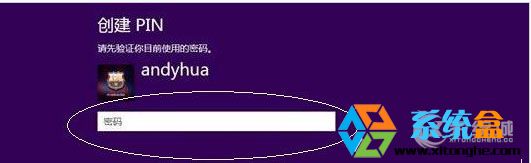
4、在输入框中输入PIN码,并在下方输入框重新确认一次,PIN码跟我们使用的手机一样用四个数字。

使用PIN码来登录Win8.1系统,让大家有没有感觉在使用手机一样呢?在这个移动化的大时代,win8.1系统同样融入了很多移动化的新功能,不难想像,win8.1之后的系统都将是跨平台的,就像我们期待的windows9一样。
以上就是怎样设置win8.1系统;win8pin码登录步骤有哪些教程,希望本文中能帮您解决问题。
我要分享:
相关教程
- ·W8系统如何设置图片密码登录,W8系统设置图片密码登录的方法
- ·win8如何使用pin码登录系统;win8用pin码登录的方法有哪些
- ·win8电脑怎样使用PIN码登录win8电脑使用PIN码登录的方法有哪些??
- ·Win8如何设置Office2013账号登录功能 Win8设置Office2013账号登录功能的步骤
- ·怎样使用u盘启动盘重置win8系统登录密码 使用u盘启动盘重置win8系统登录密码的方法
- ·win8,1系统怎样设置系统截图? win8,1系统设置系统截图的方法有哪些?
- ·win8系统无法打开IE浏览器怎么办|win8系统IE浏览器无法正常打开的处理方法
- ·win8系统如何截取弹出式菜单
- ·win8.1系统处理开机时闪一下才能进入桌面的方法
- ·Win8.1天气无法加载怎么办?
Win8系统教程推荐
- 1 找回win8纯净版系统语言栏的操作方法有哪些 如何找回win8纯净版系统语言栏的操作
- 2 Win8.1正式版怎样自动导出iPhone照片和视频 Win8.1正式版自动导出iPhone照片和视频的方法有哪些
- 3 win8电脑家庭组提示无法正常退出怎么解决? win8电脑家庭组提示无法正常退出怎么处理?
- 4win8系统宽带怎样设置自动联网? win8系统宽带设置自动联网的方法有哪些?
- 5ghost Win8怎样设置开机自动联网 ghost Win8设置开机自动联网的方法有哪些
- 6ghost win8系统语言栏不见如何找回 ghost win8系统语言栏不见找回的方法有哪些
- 7win8重命名输入法不能正常切换的解决办法有哪些 win8重命名输入法不能正常切换该如何解决
- 8Win8分屏显示功能使用的方法有哪些 Win8分屏显示功能如何使用
- 9怎样让win8电脑兼容之前的软件? 让win8电脑兼容之前的软件的方法有哪些?
- 10怎样解决ghost win8频繁重启的烦恼 解决ghost win8频繁重启的烦恼的方法
Win8系统热门教程
- 1 Win8程序不兼容怎么查看
- 2 电脑要开机两次才能进入win8系统怎么解决 电脑要开机两次才能进入win8系统如何处理
- 3 win8系统通过Web凭据找回账户密码的方法【图文教程】
- 4怎样修改Win8鼠标属性? 修改Win8鼠标属性的方法?
- 5win8计算器打开程序员模式的最佳方法【图文】
- 6windows8桌面图标大小怎么修改|win8修改桌面图标的方法
- 7W8系统如何设置图片密码登录,W8系统设置图片密码登录的方法
- 8win8快速关机的最佳方法【图文】
- 9win8电脑下载程序失败,提示签名无效如何解决? 怎么处理win8电脑下载程序失败,提示签名无效?
- 10Win8.1系统应用商店首选项设置技巧
